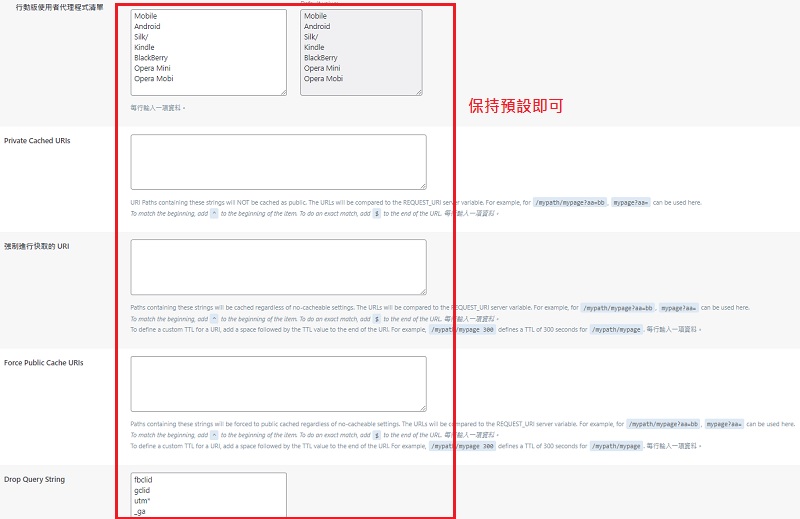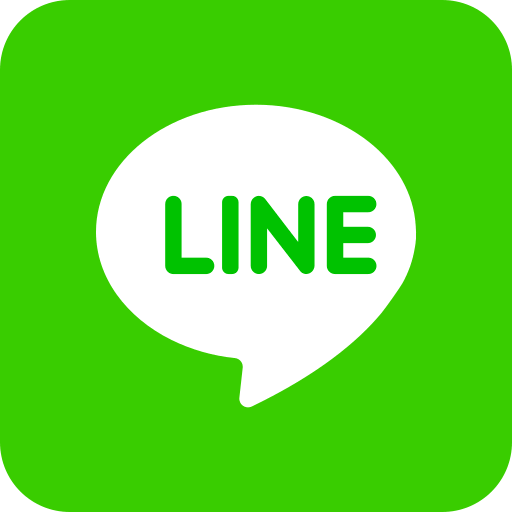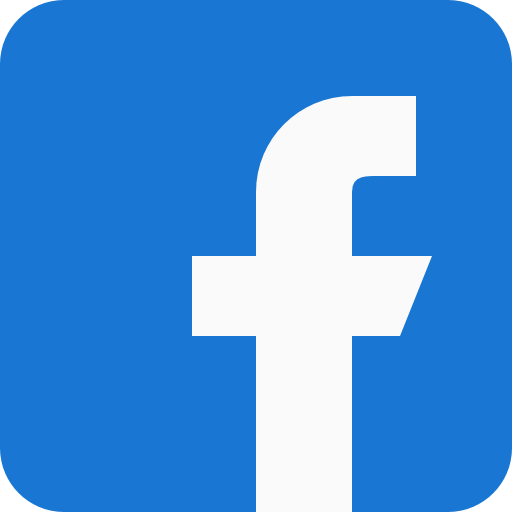LiteSpeed Cache 設定
Cache - LiteSpeed Cache 設定
Cache Control Settings
在 Cache Control Settings 這個部分的設定可以發現除了「Cache Mobile」、「Cache REST API」其它設定都是開啟的,開啟這些設定能夠更徹底地發揮主機資源,這些設定請保持開啟即可。
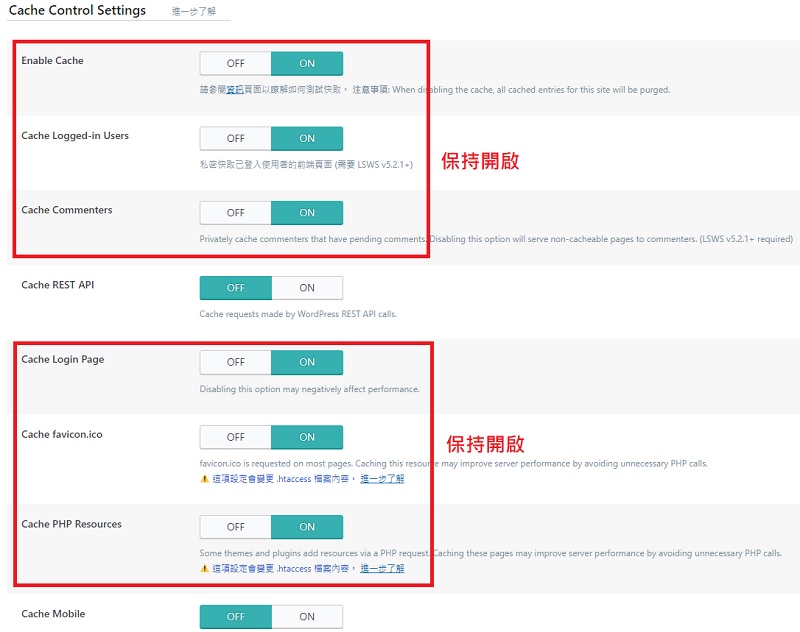
Cache REST API
開啟 Cache REST API 在一般狀況下其實優化效果不會太明顯,而設定關閉則可避免 REST API 功能異常,因此 Cache REST API 我們建議設定為關閉。

Cache Mobile
因目前已有緩存電腦版網站,而 Cache Mobile 指的是會再額外緩存一份手機版的網站,這裡要注意的是緩存的網站版本越多,將會消耗更多的主機資源。Cache Mobile 較適合專為手機製作或沒有響應式的網站使用,您可以點擊 Learn more about when this is needed 查看詳細說明後,再衡量您是否要開啟 Cache Mobile。

Cache Control Settings 下半部分的項目主要是設定您想或不想緩存某些頁面,因較為技術性,若您有需要填寫請尋求程式設計師協助。以上 LiteSpeed Cache 的 Cache Control Settings 基本上就設置完成了,其它設定維持預設即可,最後請記得儲存設定。